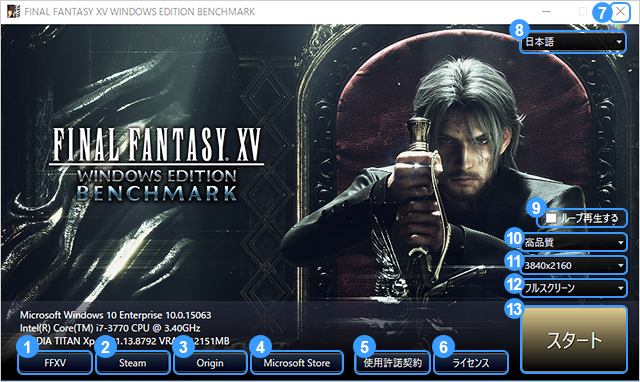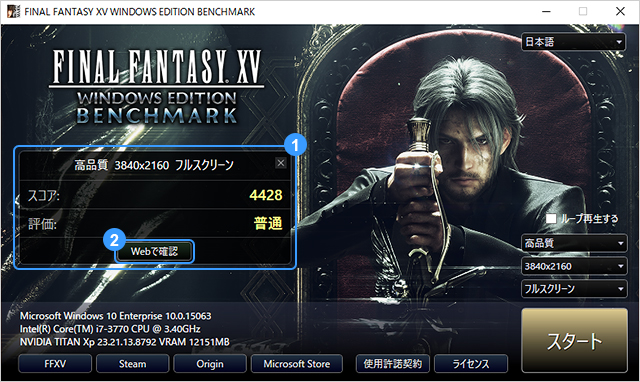ファイナルファンタジーXVベンチマークの特長
Native 4K、HDR10対応
4K(3840x2160px)およびHDR表示に対応し、より臨場感のある高品質グラフィックスを体験できます。
- ※HDR表示には、Windows10 Creators update以降のOSと対応するディスプレイが必要です。
NVIDIA GameWorks™
NVIDIA社が提供する最新のグラフィックス表現をお手持ちのPCで確認することができます。
- ※NVIDIA® Ansel™の実行には、NVIDIA社製グラフィックスボードが必要になります。
NVIDIA DLSS
NVIDIA社が提供する最新のグラフィックス表現をお手持ちのPCで確認することができます。
- ※NVIDIA® DLSSの実行には、NVIDIA GeForce RTX 2070、2080、2080 Tiのいずれかが必要になります。
- ※NVIDIA® DLSSの実行時、NVIDIA® Ansel™は使用できません。
- ※NVIDIA® DLSSの実行には、表示解像度を4Kにする必要があります。
ご注意
・このソフトは体験版ではありません。製品版をプレイすることはできませんので、あらかじめご了承ください。
・ベンチマークは、製品版と違い、日本語と英語のみをサポートしています。
ベンチマークのインストール方法
インストール方法
① zipファイルをダウンロード
下記ダウンロードのボタンからzipファイルをダウンロードします。
② zipファイルを展開
ダウンロードしたファイルを任意の場所に展開します。
③ インストーラを実行
展開・保存したベンチマーク「ffxvbench_installer.exe」を実行します。 表示する言語を選択し、使用許諾契約書をよくお読みになり、同意の上でご利用ください。
- ※Microsoft .NET Framework 4.6がインストールされていない環境の場合、.NET Frameworkのインストーラが起動します。必要なソフトですのでインストールをお願いします。
ベンチマーク概要
| 対応OS |
Windows 7 / 8.1 / 10(64bit日本語版)
- ※32bit版OSには対応しておりません。
- ※HDR10/Windows Sonic Audioを確認するには、Windows 10 Creators Update以降が必要になります。
|
| グラフィックスボード |
・グラフィックカードとそのドライバーソフトがDirectX® 11に対応していること
・ディスプレイ画面のサイズが横1280縦720ドット以上表示できること
- ※NVIDIA® SLI®/AMD Crossfireには対応していません。
|
| 必要ソフトウェア |
Microsoft .NET Framework 4.6
- ※インストールされていない環境ですと、インストール時にインストーラが起動します。
|
| ダウンロードファイル名 |
ffxvbench_installer.zip
|
| ファイルサイズ |
約3.7GB
|
ベンチマークの利用方法
ベンチマークランチャー
Windows スタートメニューもしくは、デスクトップショートカットから、FINAL FANTASY XV BENCHMARKをクリックすると、ベンチマークランチャーが起動します。
各種設定をしたのちに「スタート」ボタンでベンチマーク計測を開始できます。
❶ ファイナルファンタジーXV 公式Webサイトをウェブブラウザで表示します。
❷ ファイナルファンタジーXV WINDOWS EDITIONのSteamストアサイトをウェブブラウザで表示します。
❸ ファイナルファンタジーXV WINDOWS EDITIONのOriginストアサイトをウェブブラウザで表示します。
❹ ファイナルファンタジーXV WINDOWS EDITIONのMicrosoft Storeページを表示します。
❺ 使用許諾契約を表示します。
❻ 使用されているミドルウェア・オープンソースライセンスを表示します。
❼ ランチャーを終了します。
❽ ランチャーの表示言語を選択できます。日本語と英語に対応しています。
❾ このチェックを入れてスタートで実行すると、ベンチマークが終了してもランチャーにもどらず繰り返し再生します。ループ再生を中断する場合は、ESCキーを押すか、ウィンドウの【×】ボタンをクリックします。
❿ グラフィックスの品質を「軽量品質/標準品質/高品質/カスタム」の4種類から選択可能です。品質の高い設定を選択すると、処理負荷が高くなります。ベンチマーク結果を見ながら、適切な品質設定を選択してください。NVIDIA GameWorks™を有効にするには、高品質を選択する必要があります。
| 軽量品質 |
光の反射計算やアンチエイリアス計算を除いた軽量なグラフィックス設定です。影解像度が低く、LOD距離、テクスチャ解像度も下がります。
|
| 標準品質 |
推奨環境PCでの標準的な品質です。 |
| 高品質 |
FINAL FANTASY XV WINDOWS EDITIONに組み込まれている、NVIDIA® Turf Effects™ / NVIDIA® HairWorks™ / NVIDIA® Flow™などハイエンドグラフィックスの機能が有効になります。影解像度、LOD距離、テクスチャ解像度が上がります。多くのVRAMを持ったグラフィックスボードが必要になります。
|
| カスタム |
製品版と同様の機能単位での品質設定ができます。
- ※「カスタム」を選択して実行した場合はベンチマークスコアページには反映されません。
|
⓫ 画面解像度を「1280x720 / 1920x1080 / 2560x1440 / 3840x2160」の4種類から選択可能です。解像度が高くなるほど、処理負荷が高くなります。ベンチマーク結果を見ながら、適切な解像度を選択してください。
⓬ 画面モードを「ウィンドウモード/フルスクリーン/ボーダーレス」の3種類から選択できます。
⓭ クリックするとベンチマーク映像を再生して計測をスタートします。
スコア計測画面
❶ スコアは、fpsに依存した値で数値が増えていきます。PCの性能に応じた速い速度でカウントが進みます。 ベンチマークの計測時間は約6分30秒で、最後にスコア結果および評価が表示されます。途中で中断すると結果は表示されません。
- ※お使いのPCがベンチマークソフトを実行するために必要な環境を満たしていない場合、ベンチマークソフトが強制終了することがあります。 画面サイズやグラフィックス品質を調整し、PCが概要にて説明している実行に必要な環境を満たしているかどうか再確認してください。
操作方法
- ・ESCキーもしくはAlt+F4キーで計測を中断して終了することができます。
- ・Alt+Enterキーで、ウィンドウ・フルスクリーンを切り替えることができます。
- ・NVIDIAグラフィックスボードを使用している方は、Alt+F2でNVIDIA® Ansel™を表示できます。
リザルト画面
❶ ベンチマーク計測が終了すると、計測結果のスコア・評価がランチャー表示されます。評価は、スコアに応じて8段階に分かれています。
❷ 「Webで確認」ボタンをクリックすると、他のユーザのスコアと、自分のスコアを比較することができます。
- ※「ファイナルファンタジーXVベンチマークスコア」のページで、いつでも他のユーザのスコア平均値を見ることができます。
計測スコアとプレイの目安について
ベンチマークが終了するとスコアが確定します。スコアとは、お手持ちのPCで製品版を動作させた場合の性能の指標となる数値です。スコアの数値について下記に解説しますので参考にしてください。
| 12000~ |
非常に快適 |
非常に快適に動作します。高フレームでの動作が可能で、よりリッチな表現のグラフィックス設定を行うことも可能です。 |
| 9000~11999 |
とても快適 |
とても快適な動作が見込めます。高フレームでの動作が可能で、より高品質のグラフィックス設定を行うことも可能です。 |
| 6000~8999 |
快適 |
快適な動作が見込めます。グラフィック設定をより高品質にしても快適に動作すると思われます。 |
| 4500~5999 |
やや快適 |
標準的な動作が見込めます。余裕があればグラフィック設定の調整をお勧めします。 |
| 3000~4499 |
普通 |
標準的な動作が見込めます。 |
| 2500~2999 |
やや重い |
ゲームプレイは可能ですが、部分的に動作が重くなります。グラフィック設定の調整をお勧めいたします。 |
| 2000~2499 |
重い |
ゲームプレイは可能ですが、全体的に動作が重く感じられます。グラフィック設定や解像度の調整で改善される可能性があります。 |
| 0~1999 |
動作困難 |
動作に必要な性能を満たしていません。 |
- ※この指標はあくまでも参考値であり、必ずしも製品版の動作を保証するものではありません。